selamat datang kembali di website ischakfotografi.com , kali ini saya akan memberikan tips bagaimana cara mengatasi camera failed di google meet atau tidak tampil ketika anda menggunakan aplikasi google meet, pada dasarnya ini adalah masalah pengaturan dan kamera yang error dan hak akses perizinan dilaptop, untuk selengkapnya akan saya jelaskan pada arteikel berikut ini, silahkan di simak ya.
Akibat pandemi membuat beberapa metode interaksi sosial menjadi berubah, seperti halnya sekolah dan pekerjaan kantor yang mulai dilakukan lewat metode virtual atau video call. Ada salah satu aplikasi yang disediakan oleh google untuk memfasilitasi orang-orang agar tetap bisa bertatap muka secara virtual, yaitu melalui google meet.
Namun, aplikasi ini memerlukan beberapa penyesuaian pada fitur kamera dengan perangkat elektronik anda, yang ditandai dengan muncul sebuah pemberitahuan camera failed atau kamera gagal. karena hal ini memang sering terjadi apabila anda baru pertama kali menggunakan aplikasi google meet.
Untuk mengaktifkan kamera pada aplikasi google meet memang ada beberapa Langkah yang harus anda ketahui. Nah, kali ini saya akan mengulas mengenai cara mengatasi camera failed di google meet. Anda hanya perlu membaca dan mengikuti Langkah-langkah yang saya jelaskan maka masalah kamera gagal akan teratasi.
Cara Mengatasi Camera Failed Di Google Meet
Table of Contents
1. Cek Driver Kamera
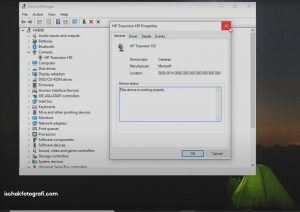
Untuk mengatasinya anda harus menekan tombol Windows + R secara bersamaan, kemudian ketik “devmgmt.msc” secara otomatis akan muncul divice manager kemudian klik ikon cameras. Pastikan driver kamera anda sudah terdeteksi.
2. Cek Aplikasi Kamera Bawaan Laptop

Anda tinggal membuka saja aplikasi kamera bawaan yang ada pada perangkat laptop atau komputer. Apabila kamera berfungsi dengan baik maka masalah camera failed bukan bersumber dari kamera bawaan laptop anda.
3. Cek Perizinan Kamera
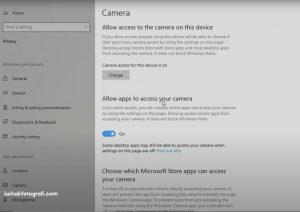
Pada kolom search ketik “camera privacy setting” agar anda bisa memberikan perizinan dengan cara “on” kan akses kamera.
4. Cek Perizinan Di Browser
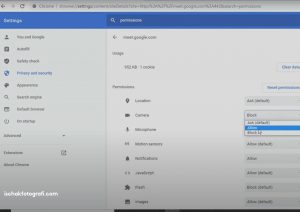
Apabila sudah melakukan cara-cara diatas namun kamera masih belum berfungsi. Cobalah anda cek perizinan browser dengan klik ikon “titik tiga” pada pojok kanan atas browser, lalu kilik setting, kemudian ketik “permissions” pada kolom pencarian, selanjutnya klik “camera” lalu pilih “allow”. Kemudian refresh halaman google meet maka secara otomatiis fitur kamera google meet siap digunakan.
5. Hapus Cache Pada Browser
Dengan melakukan langkahn ini, kemungkinan akan membuat fitur kamera google bisa kembali berfungsi dan tidak error lagi. Pasalnya cache pada browser yang sudah terlalu banyak sering kali membuat beberapa fitur pada aplikasi menjadi tidak berfungsi dan error.
6. Restart Borwser
Ini adalah cara yang paling mudah, cobalah close browser kemudian buka kembali. Cara ini kadang mampu mengatasi camera failed pada google meet.
Akhir Kata
Demikian penjelasan mengenai cara mengatasi camera failed di google meet , semoga dapat membantu anda mengatasi masalah pada browser dan perangkat anda. Saya ucapkan sekian dan terimakasih.
apabila anda mencari artikel mengenai cara membersihkan kamera depan hp yang tergores. silahkan anda simak artikel Cara Membersihkan Kamera Depan Hp Yang Buram Dan Tergores
